project 2013破解版是一款微软发布的项目管理软件,这款软件将可用性、功能和灵活性完美地融合在一起,破解版压缩包中已打包了破解程序,需要的用户快来下载看看吧。
软件介绍
project 2013是一款项目管理软件,这款软件可以帮助用户对各种计划项目进行管理、编辑和控制,这款软件可以针对时间、资源、成本计划和控制进行管理,制定出对应的计划项目。这款软件采用微软一贯的界面风格,非常的简约,在软件中内置了非常多的实用工具,包括任务工作表、任务窗体、任务分配状况等等。
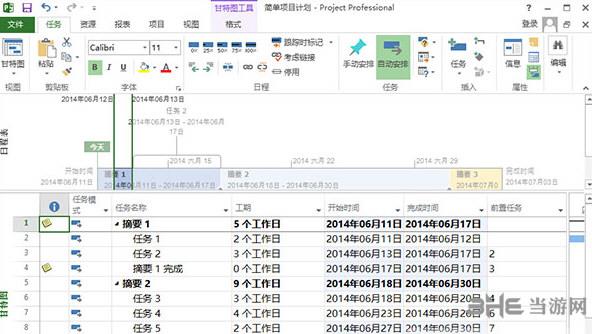
microsoft project 2013中文破解版为大家提供的是批量授权版,包括32位和64位两种版本,附带的激活工具和密钥能够成功激活软件,用户可以无限制免费使用,适用于企业管理人员使用。
软件功能
一、图形报表
使用 Project 2013,您可以创建简洁、色彩丰富的专业化报表,而无需将数据导出到其他程序。添加图片、图表、动画、链接和其他 — 您要与利益干系人和工作组成员明确有效地共享项目状态信息时所需的任何要素。
二、全新的报表集
全新的预安装报表集充分利用了新的图形和格式设置功能。数据背景墙已被鲜明的图表和图像所取代,让您更直观地描述项目的信息。您可以根据需要在这些报表中添加或删除任何元素。您甚至可以更改颜色!
三、进度报表
进度报表在图表上以线条形式显示计划工时、已完成工时和剩余工时。这些内容可让您和您的利益干系人一目了然地把握项目状态,并使您知道您的项目是否落后于日程。还是早于日程。
现在,您可以在 Project 中创建鲜明的进度报表 — 而无需导出数据!
四、跟踪任务路径
对于复杂的项目,您的甘特图可能看起来像由无数的条形和链接线条纠缠在一起的网结。为帮助您清理,您可以突出显示任一任务的链接链 (即任务路径 )。当您单击某个任务时,它的所有前置任务将以一种颜色显示,所有后置任务将以另一种颜色显示。
五、与工作组沟通
Project 2013可帮助您与工作组成员保持联系。不必退出 Project,就可以获取进度最新情况,提几个简短的问题,甚至还可以展开长期的战略讨论。只需将鼠标悬停在某个姓名上,即可开始 IM 会话、视频聊天、发送电子邮件甚至拨打电话。
六、在云中保存和共享文件
云就相当于天上的文件存储。每当您联机时,就可以访问云。现在,您可以轻松地将 Office 文件保存到自己的 OneDrive 或组织的网站中。在这些位置,您可以访问和共享 Project 日程、Excel 电子表格和其他 Office 文件。
七、共享会议
如果要将 Project 报表、日程表或数据导出到其他 Office 程序,您可以利用此新的共享功能。即使未安装 Office,也可以通过任何受支持的设备加入联机会议并共享您的 PowerPoint 幻灯片、Word 文档、Excel 电子表格和 OneNote 笔记。
八、几乎可在任意位置工作
如果您安装了 Project Online,则几乎可从任何位置访问完整版本的 Project,即使在未安装 Project 2013 的 PC 上,也能如此。您只需要建立 Internet 连接,并有一台运行 Windows 7(或更高版本)的 PC。您始终可以获得最新版本,因为更新是自动完成的。
新版特点
“操作说明搜索”工具 输入与要在 Project 中使用的操作和功能相关的单词和短语,快速获取答案。
管理项目资源 使项目经理可以查看可用资源、建立团队并请求资源参与。
Office 365 服务的常规更新 获取最新功能,保持最新状态。
破解说明
1.下载本站提供的压缩包,点击进入软件,双击setup,exe开始软件的安装。
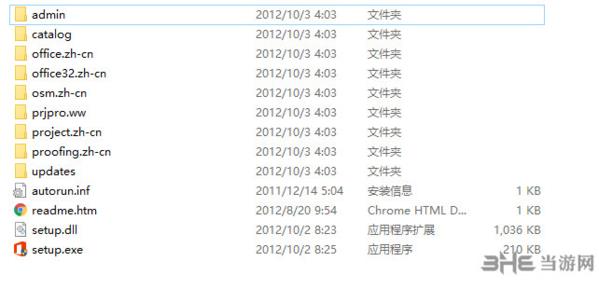
2.我们介绍协议并完成软件的安装
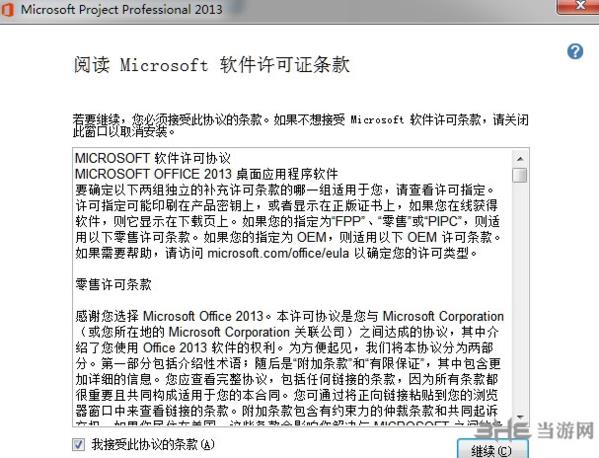
3.完成安装后打开软件,我们可以看到project 2013界面如下所示;
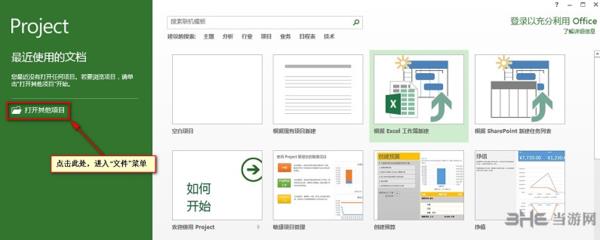
4.点击“文件”菜单--“帐户”--可以看到project 2013需要激活;
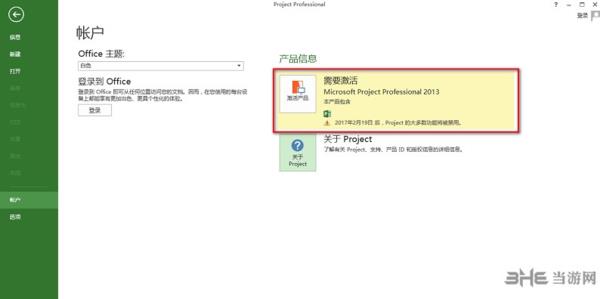
5.选择“更改产品密钥”--输入新的密钥“YC7DK-G2NP3-2QQC3-J6H88-GVGXT”;

6.复制“Reg.bat”到C盘根目录;
7.运行“Reg.bat”即可(有可能连不上服务器,多尝试几次)。
8.好了,软件已经成功激活,现在可以无限制免费使用。
使用说明
一、为工作做计划
1. 只要在网格中键入任务名称即可添加任务。
2. 创建层次结构,组织您的任务。
3. 链接两个任务,创建相关性。
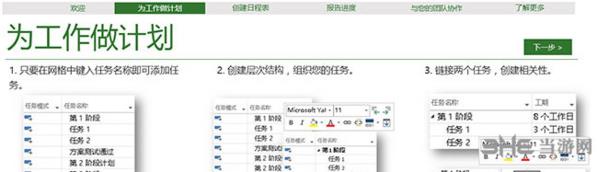
二、创建日程表
1. 右键单击向日程表添加任务。
2. 通过更改颜色和格式个性化您的日程表。
3. 单击“复制日程表”进行共享。

三、报告进度
1. 单击“报告”。
2. 修饰您的报告,突出显示项目的进展情况。
3. 复制您的报告,将其拖入电子邮件或幻灯片。
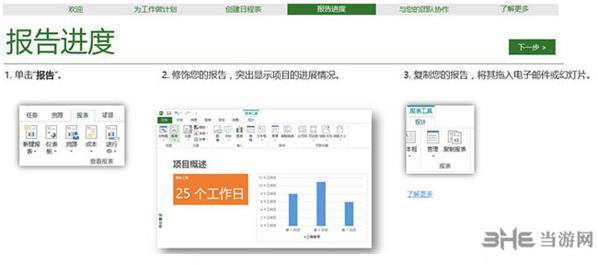
四、与您的团队协作
1. 将您的项目与 SharePoint 同步。
2. 您的团队可以在 SharePoint 中看到项目状态并进行更新。
3. 保存,在 Project 中查看最新信息。
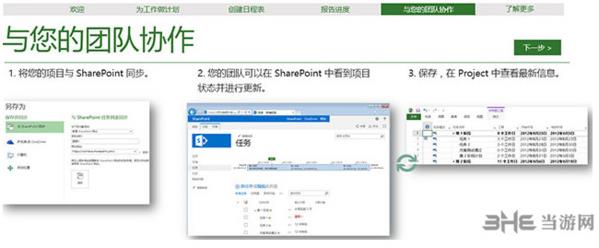
怎么设置工作日
1.打开软件,点击菜单栏的项目-更改工作时间
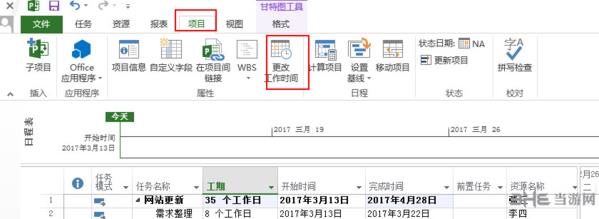
2.弹出更改工作时间对话框,如下图

3.在你要更改的工作时间中输入名称,开始时间为4月1日;完成时间也是4月1日;输入完成之后选择详细信息,选中工作时间;其他默认则4月1号周六上班调整完成;如下图:

4.另外,Project中还可以设置资源日历,方式相同,且资源日历的优先级高于项目的日历;
怎么插入子任务
1.新建一个project文件,在电脑桌面上右击选择新建--Microsoft Project文档,新建的文件名后缀是.mpp;
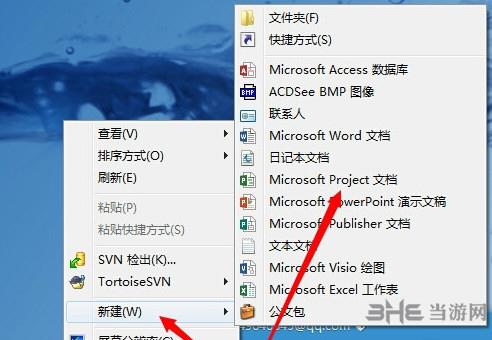
2.打开新建的project文件,点击任务名称单元格,新建第一个主任务,例子中的任务名称随便取的,如下图,

3.也可以双击单元格在任务信息界面中输入任务名称及其他信息,在任务信息中可以输入更多的信息;制定计划任务时一般都是打开这个任务信息窗口编辑任务信息;

4.创建主任务后,在下一行创建子任务,如图;这时创建的任务依然是主任务项,带不是子任务,要把第二个创建的任务作为第一个任务的子任务要进行下面的操作;
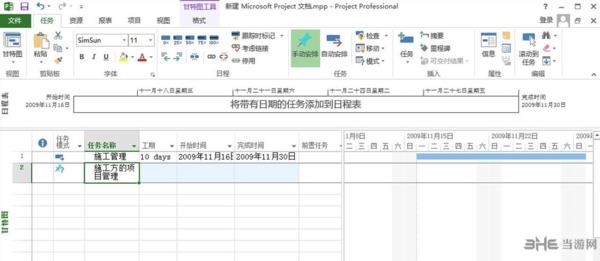
5.选中第二个任务(即子任务项),然后依次点击菜单项任务--降级任务,如图所示;
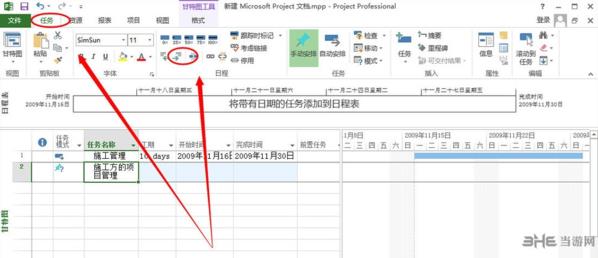
6.子任务设置好之后可以看到主任务名称左侧多了一个黑色的小三角,点击可以展开或收缩子任务。

更新日志
1.加入全新的功能特点
2.修复BUG

项目管理软件可以帮助用户对项目整体情况进行了解和分析,通过分配工作,合理化配合,能够提高项目效益和团队默契,如果用户有项目需要管理,那么就快来下载这款软件吧。 项目管理软件是专门用来帮助计划和控制项目资源、成本与进度的计算机应用程序。主要用于收集、综合和分发项目管理过程的输入和输出。传统项目管理软件包括时间进度计划、成本控制、资源调度和图形报表输出等功能模块,但从项目管理的内容出发,还应包括合同管理、采购管理、风险管理、质量管理、索赔管理、组织管理等功能。如果把这些软件功能集成、整合在一起,即构成项目管
下载地址



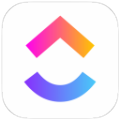












































网友评论